本記事では、ワードの行間を狭く変更する方法を解説していきます。
ワードで文章を作成中に意外と悩むことがあるのが行間です。
行間が広すぎると文章全体のバランスが悪くなってしまうことがありますよね。
自分だけの書類なら良いですが、誰かに見せたりするときにはバランスも大事にしたいとこですよね。
そんな時は簡単に行間を変更してみましょう。
やり方は本当に簡単、ホームの「行と段落の間隔」の行間オプションから調整できますよ。
それではさっそく解説していきます。
ワードの行間を狭く変更する方法
まずは、ワードの行間を狭くしたい文章の範囲をドラッグします。
ドラッグすると、下記の様に範囲が設定されます。
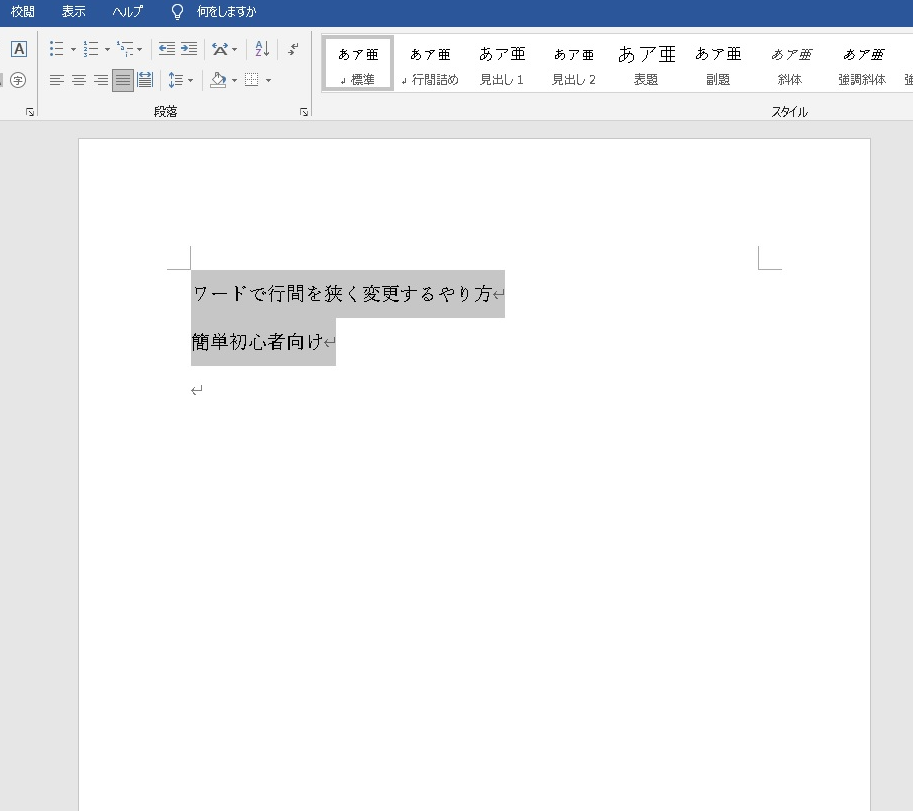
次に、ホームの行と段落の間隔から調整していきます。
①行と段落の間隔をクリックします。
②行間のオプションをクリックします。
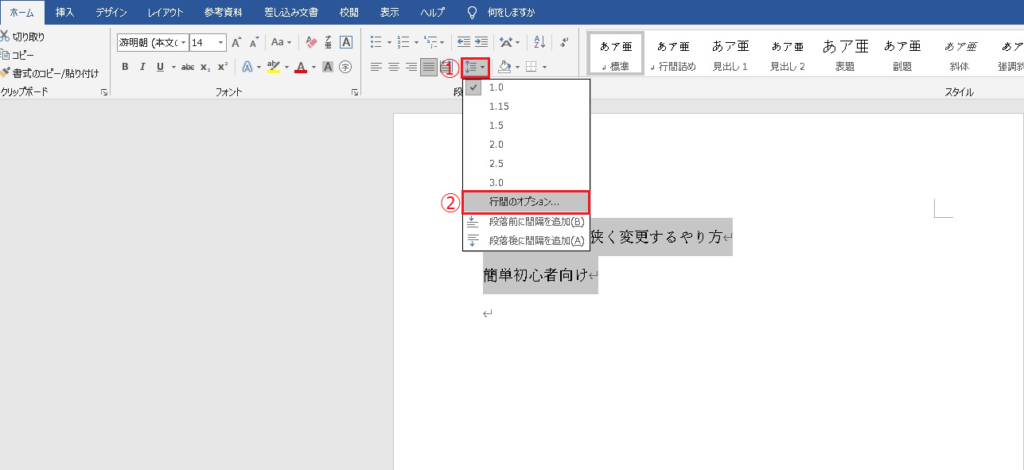
すると下記の段落の画面が出てきます。
インデントと行間隔の、
①プルダウンをクリックします。
②固定値をクリックします。
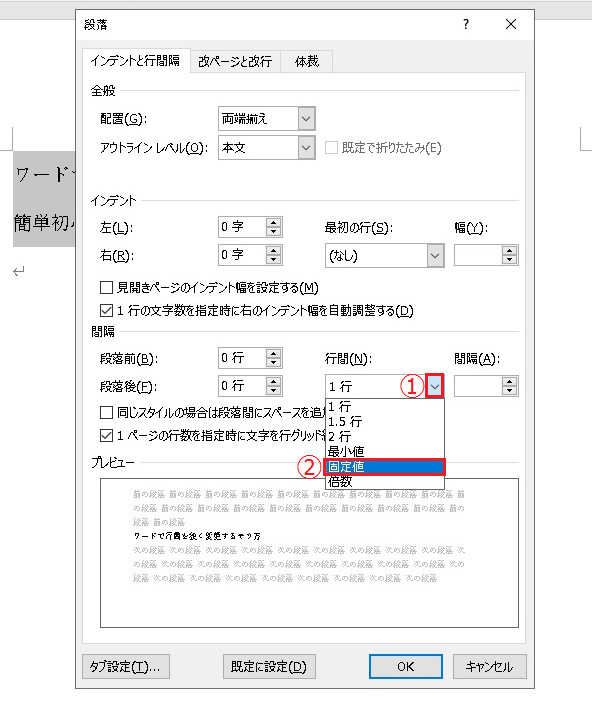
次に、間隔を決めます。
上下の矢印で決めていきましょう。
今回は16ptにしてみました。
最後にOKをクリックします。
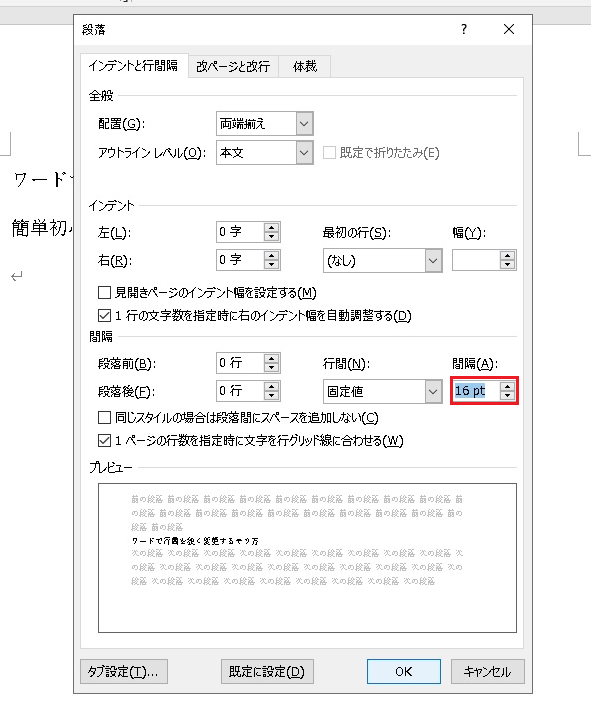
すると下記の様に行間が狭くなりました。
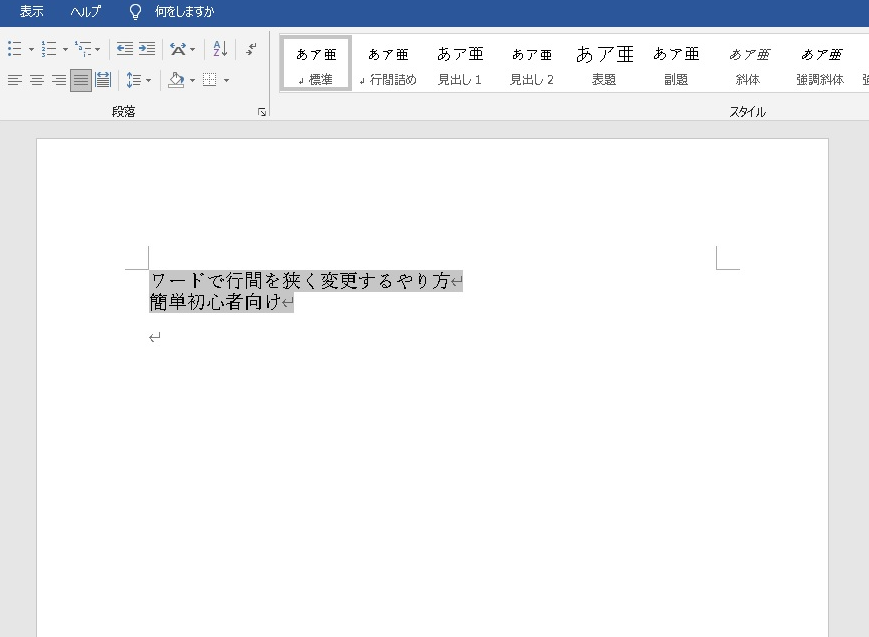
まとめ
今回は、ワードの行間を狭く変更する方法を解説してきました。
やり方は、ホームから「行と段落の間隔」をクリックして、
行間のオプションから設定していきましょう。
バランス良い文章は、見る人にとって気持ち良いですよね。
それではお疲れさまでした。








